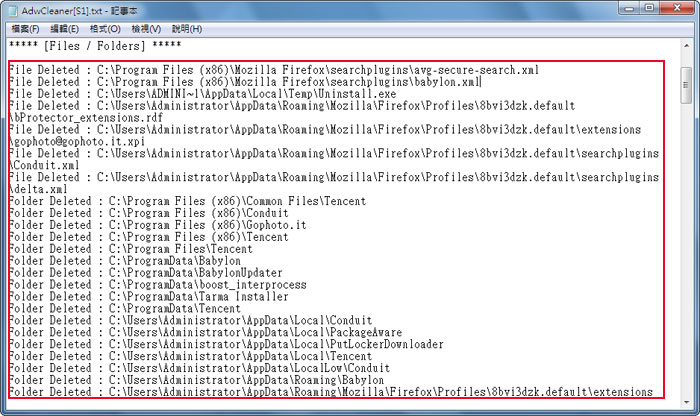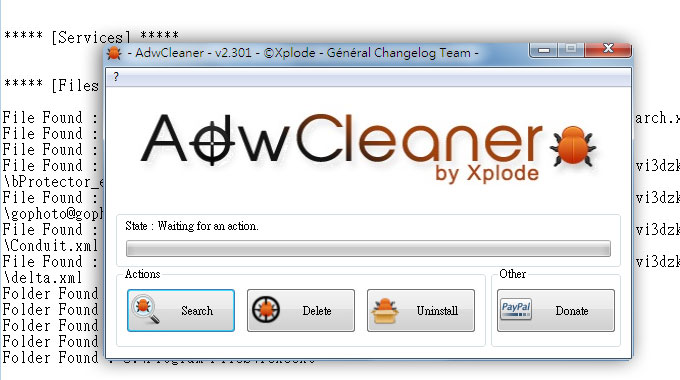
有時候下載一些免費應用程式,當下載完畢開始進行安裝時,有的免費軟體就會趁機安裝一些有的沒的小工具,或是加裝一些外掛工具列在網頁瀏覽器中,有些甚至還會綁架瀏覽器的首頁,讓許多人感到相當困擾,而梅干最近更遇到一個怪現象,檢查Chrome外掛也沒被安裝其它的外掛,但有時在瀏覽網頁時,網頁下方卻會不定期的出現廣告區塊,讓梅干感到有點不妙,應該又被安裝其它的惡意程式,因此梅干上網搜尋相關的解決軟體,發現AdwCleaner這套小工具還挺好用的,專門用來刪除所有的惡意程式,無論是網頁被綁架,還是被安裝了惡意的工具列,都能徹底刪除,同時還會針對電腦中所安裝的瀏覽器一一檢測,因此只要AdwCleaner這套小工具,無論你是用IE、Ficefox、Chrome惡意軟體通通Get out,至於怎麼用呢?現在就一塊來看看吧!
AdwCleaner:
Step1
由於AdwCleaner是免安裝,因此下載解壓後,雙響adwcleaner.exe,就可啟動應用程式,開啟後再按Search鈕,進行掃描。
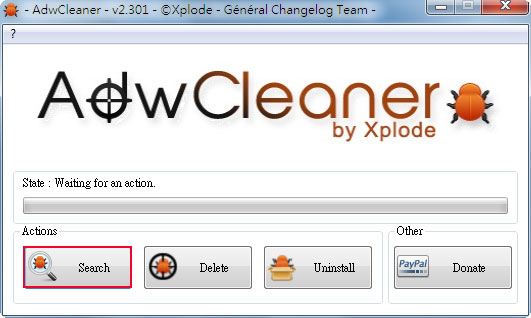
Step2
這時就會開始進行檢測。
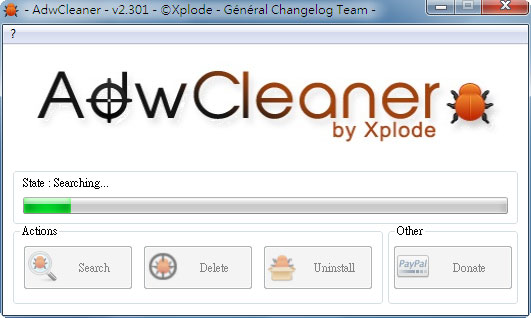
Step3
掃描完畢後,就會跳出一個文件檔,上面就會顯示掃描後的結果,果真被裝了一些意的軟體。
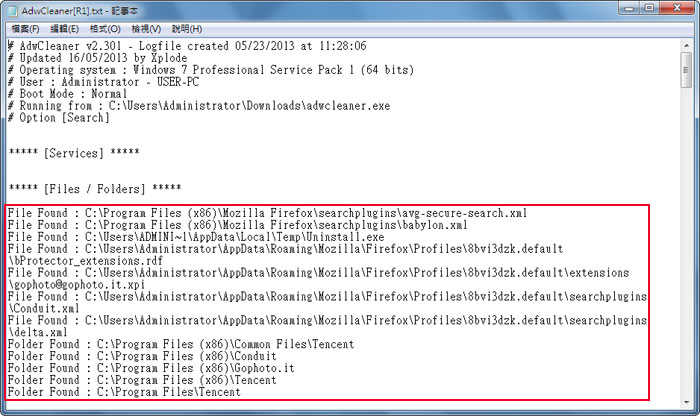
Step4
接著按Delete鈕。
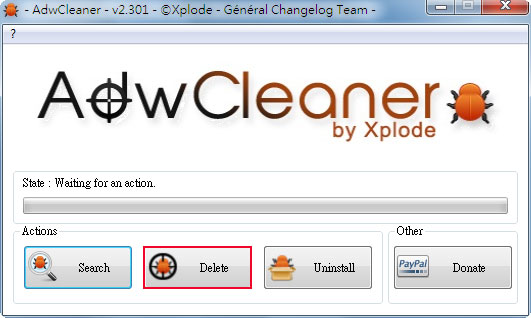
Step5
再按確定鈕。
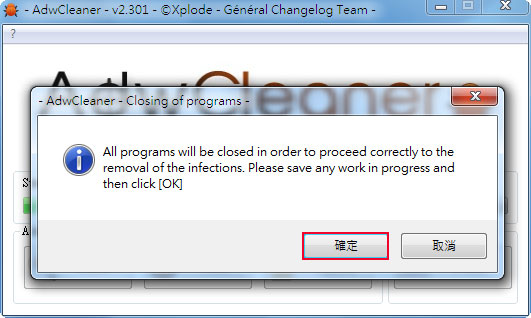
Step6
接著就會開始進行刪除,當刪除完畢後,電腦會重新啟動。
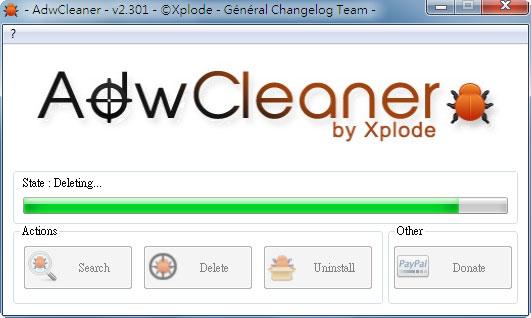
Step7
重啟電腦後,就會跳出已清除的資訊,哈!現在瀏覽網頁,終於不會再出現其它的怪廣告啦!